电脑投影显示不全怎么弄 投影显示不全电脑画面怎么调
更新时间:2024-04-10 14:01:00作者:qiaoyun
在使用电脑的时候,很多人都会用到投影功能,将屏幕画面投屏到幕布上面播放,但是有用户在操作的时候,却遇到了电脑投影显示不全的情况,很多人不知道要怎么弄,经过分析一般是分辨率有问题,该怎么弄呢,大家不用担心,本文这就给大家详细介绍一下投影显示不全电脑画面的详细调整方法吧。
方法如下:
1、我们电脑桌面鼠标右键点击显示设置。
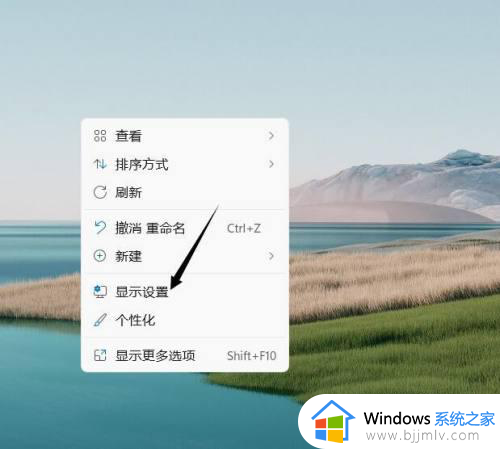
2、然后在弹出的窗口找到显示分辨率并点击。
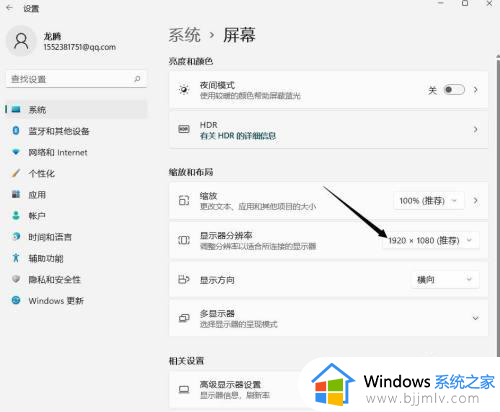
3、然后找到自己投影仪对应的分辨率并点击。
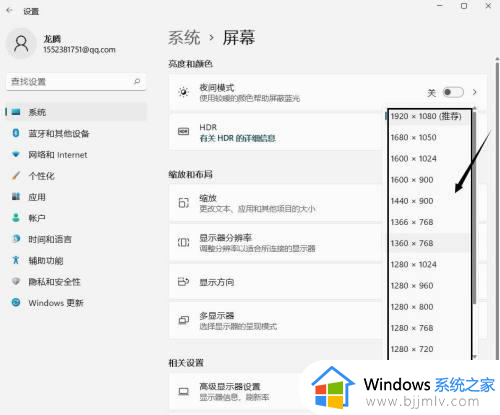
4、最后我们点击保留更改就好了。
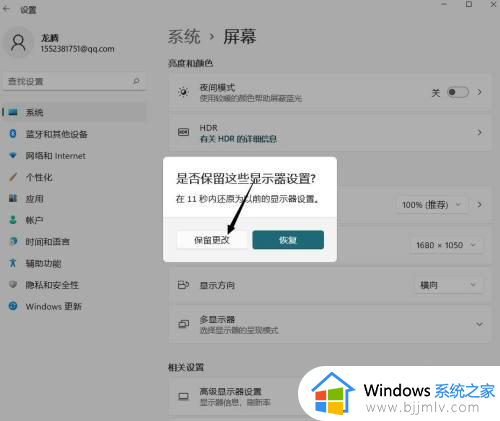
以上给大家介绍的就是投影显示不全电脑画面怎么调的详细内容,有需要的用户们可以参考上述方法步骤来进行调整,希望帮助到大家。
电脑投影显示不全怎么弄 投影显示不全电脑画面怎么调相关教程
- 电脑投影只显示桌面不显示文件怎么办 电脑投屏为什么只显示桌面没有内容
- 手机投影到电脑上怎么弄 手机操作投影到电脑设置方法
- 电脑无法投影,需要重新安装驱动怎么办 电脑投影提示无法投影需要驱动解决方案
- 电脑无法投影到投影仪如何解决 电脑连不到投影仪上怎么处理
- windows投影快捷键是什么 windows投影快捷键大全
- 电脑如何投屏到投影仪上?电脑与投影仪连的最简单步骤
- 苹果电脑投屏到投影仪怎么设置 苹果电脑连接投影仪投屏设置步骤
- 电脑如何连投影仪 投影仪怎么样和电脑连接
- windows投影到此电脑不能用怎么办 windows投影到这台电脑不可用怎么处理
- 笔记本电脑连接投影仪如何设置 笔记本电脑连接投影仪怎么弄
- 惠普新电脑只有c盘没有d盘怎么办 惠普电脑只有一个C盘,如何分D盘
- 惠普电脑无法启动windows怎么办?惠普电脑无法启动系统如何 处理
- host在哪个文件夹里面 电脑hosts文件夹位置介绍
- word目录怎么生成 word目录自动生成步骤
- 惠普键盘win键怎么解锁 惠普键盘win键锁了按什么解锁
- 火绒驱动版本不匹配重启没用怎么办 火绒驱动版本不匹配重启依旧不匹配如何处理
电脑教程推荐
win10系统推荐